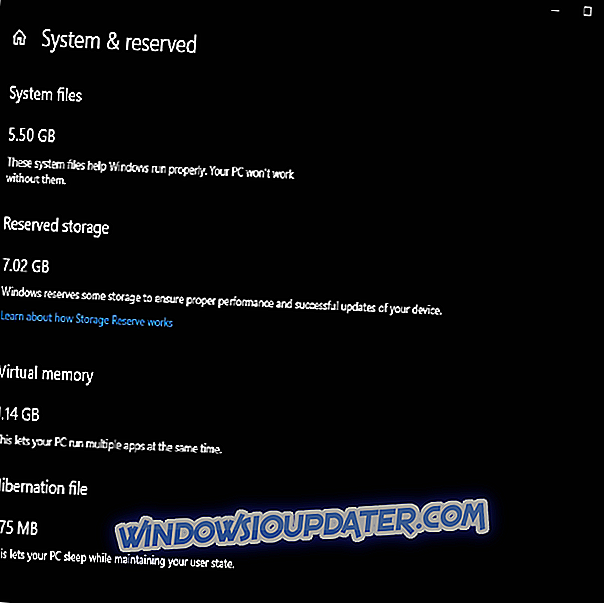Microsoft lanzó muchas nuevas versiones de Windows 10 en enero que brindan una visión más detallada de la actualización de 19H1 de la primavera. El almacenamiento reservado (de lo contrario, Storage Reserve) es una de las cosas nuevas que ofrece una vista previa de las versiones de compilación a los usuarios de Windows Insider. El almacenamiento reservado retiene una cierta cantidad de almacenamiento en el disco duro para garantizar que haya suficiente espacio en el disco duro para las actualizaciones de Windows 10.
El nuevo almacenamiento reservado consiste en archivos temporales reasignados. Esos archivos de sistema operativo temporales se borrarán cuando Windows 10 necesite el espacio de almacenamiento para sus actualizaciones. El valor predeterminado actual para el almacenamiento reservado es de aproximadamente siete gigabytes.
La cantidad de almacenamiento reservado depende principalmente de las características opcionales preinstaladas. Como tal, los usuarios pueden configurar la cantidad de almacenamiento reservado mediante la eliminación de características opcionales. Para hacerlo, ingrese la palabra clave 'opcional' en el cuadro de búsqueda de Cortana. Luego, los usuarios pueden hacer clic en Administrar características opcionales para abrir la ventana que se muestra directamente debajo desde la cual pueden desinstalar funciones opcionales.

Sin embargo, eliminar funciones opcionales, como Windows Media Player, no es una forma ideal de configurar la cantidad de almacenamiento reservado. Por lo tanto, es posible que algunos usuarios prefieran desactivar el almacenamiento reservado para asegurarse de que pueden retener siete gigabytes para sus propios archivos y software. Windows Insiders puede desactivar el almacenamiento reservado de la siguiente manera.
- Abra el Editor del Registro dentro de una cuenta de administrador. Para hacerlo, presione la tecla de Windows + R tecla de acceso directo.
- Luego ingrese 'regedit' en Ejecutar, y presione el botón OK .

- Luego haga clic en HKEY_LOCAL_MACHINE> SOFTWARE> Microsoft> Windows> CurrentVersion> ReserveManager a la izquierda de la ventana del Editor del Registro.
- Luego, los usuarios pueden hacer doble clic en ShippedWithReserves DWORD para abrir su ventana Editar DWORD.
- Ajuste el valor en el cuadro de datos de valor a 0.
- Haga clic en Aceptar para cerrar la ventana Editar DWORD.
- A continuación, cierre la ventana del Editor del Registro.
Sin embargo, tenga en cuenta que Windows Insiders debe habilitar el almacenamiento reservado ajustando el valor DWORD de ShippedWithReserves a 1. Por lo tanto, los usuarios de Windows Insider no necesitan desactivar el almacenamiento reservado a menos que ya lo hayan habilitado.
Sin embargo, el almacenamiento reservado se habilitará de manera predeterminada en Windows 10 versión 1903 que Microsoft lanzará en la primavera de 2019.